
Оглавление:
- Автор Lynn Donovan [email protected].
- Public 2023-12-15 23:52.
- Последнее изменение 2025-01-22 17:39.
Стереть историю Internet Explorer
Полезный Сочетание клавиш для удаления вашей истории просмотров в Internet Explorer Ctrl - Сдвиг -Удалить. Если вы нажмете эту комбинацию клавиш в последней версии Explorer, вы вызовете диалоговое окно, в котором вы можете указать, что вы хотите сохранить, а что хотите очистить.
Кроме того, какой ярлык для удаления истории в Chrome?
Гугл Хром
- Щелкните значок гаечного ключа (в правом верхнем углу браузера)..> Выберите параметр Инструменты..> Щелкните «Очистить данные просмотра»..> Отметьте параметр «Очистить кеш»..> Нажмите кнопку «Очистить данные просмотра».
- Сочетание клавиш - shift + Ctrl + delete.
Во-вторых, как удалить всю историю поиска Google? Вот как можно удалять ваш Googlehistory : Шаг 1. Войдите в свой Google учетная запись. Шаг 3. В правом верхнем углу страницы щелкните значок и выберите «Удалить элементы». Шаг 4. Выберите период времени, на который вы хотите удалять Предметы. К удалять ваш вся история , выберите «Начало времени».
Также знаете, как мне окончательно удалить историю просмотров?
Как удалить историю браузера Google:
- На вашем компьютере откройте Chrome.
- В правом верхнем углу нажмите на значок "Ещё".
- Щелкните История.
- Слева нажмите Очистить данные просмотра.
- В раскрывающемся меню выберите, сколько истории вы хотите удалить.
- Установите флажки рядом с информацией, которую Google Chrome должен очищать, включая «историю просмотров».
Как очистить историю и кеш браузера Chrome?
В Chrome
- На вашем компьютере откройте Chrome.
- В правом верхнем углу нажмите на значок "Ещё".
- Щелкните Дополнительные инструменты Очистить данные просмотра.
- Вверху выберите временной диапазон. Чтобы удалить все, выберите Все время.
- Установите флажки рядом с «Файлы cookie и другие данные сайта» и «Кэшированные изображения и файлы».
- Щелкните Очистить данные.
Рекомендуемые:
Какая лучшая бесплатная программа для удаления вирусов для Windows 7?

Бесплатная версия Bitdefender Antivirus. Сдержанный, но эффективный, Bitdefender - лучшее средство защиты от вредоносных программ для вашего ПК. Avira Free Security Suite. Avira FreeAntivirus. AVG AntiVirus Free. Malwarebytes Anti-Malware. Поиск и уничтожение SpyBot. Комплект экстренной помощи Emsisoft. Антивирус Avast
Как отключить удаление истории просмотров?

Нажмите клавишу Windows и введите Свойства обозревателя в поле поиска Windows. В окне «Свойства Интернета» убедитесь, что выбрана вкладка «Общие». В разделе «История просмотра» установите флажок «Удалить историю просмотра при выходе». Внизу окна нажмите «Применить», затем нажмите «ОК»
Какой ярлык для увеличения в Lightroom?

Основные элементы управления Второй вариант - использовать сочетание клавиш Z. Это переключает представление масштабирования на основе предустановок, описанных ниже. Третий вариант - использовать сочетания клавиш для циклического перехода между активными режимами масштабирования: для увеличения нажмите CMD + (Mac) или CTRL + (ПК). Чтобы уменьшить масштаб, это CMD - (Mac) или CTRL - (ПК)
Какой ярлык для выбора объекта в Photoshop?

Сочетания клавиш в Photoshop: Инструменты выделения Инструмент «Волшебная палочка» - нажмите букву «W» на клавиатуре. Добавить к выделению - удерживайте клавишу Shift при использовании инструмента выделения. Инструмент Marquee Selection Tool - нажмите на клавиатуре букву «M». Отмените выбор - Command / Ctrl + D. Инструмент «Лассо» - нажмите букву «L» на клавиатуре
Какой знак jQuery использует как ярлык для jquery?
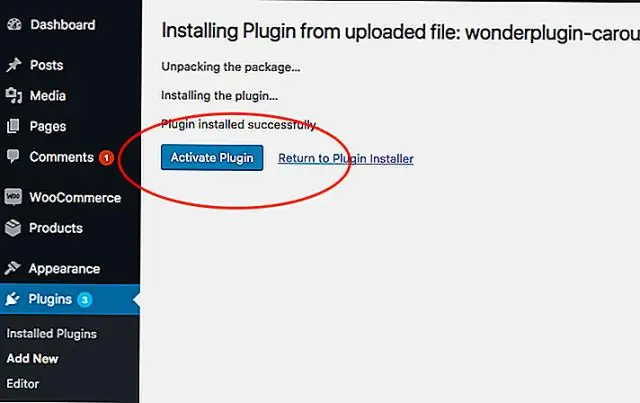
Стандартный ярлык для функции jQuery, предоставляемой библиотекой jQuery, - это $ Например: $ ('p'). css ('цвет', 'красный'); Он выделит каждый абзац на странице и изменит цвет шрифта на красный. Эта строка точно такая же, как: jQuery ('p')
